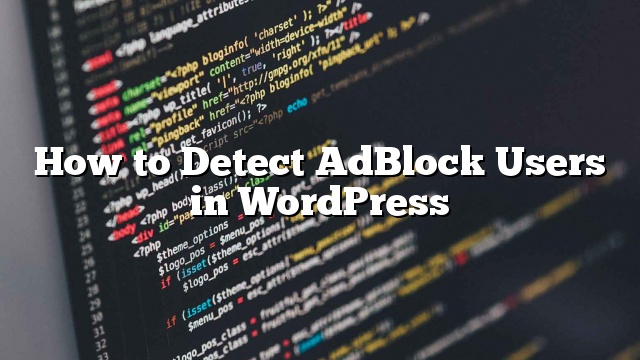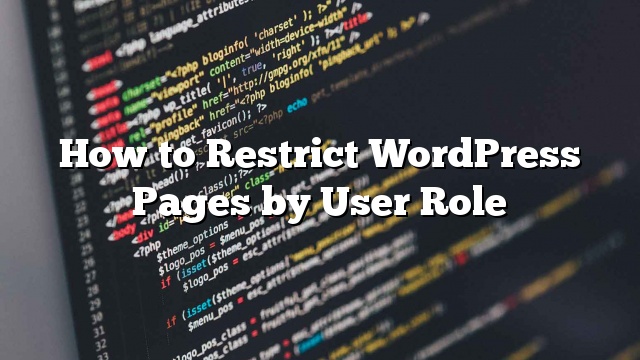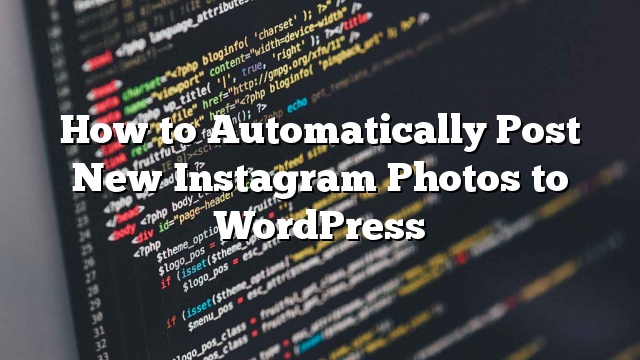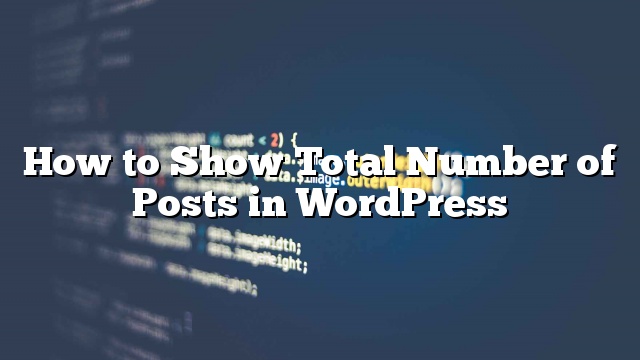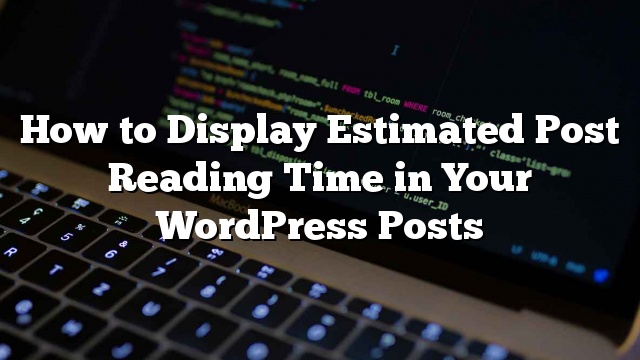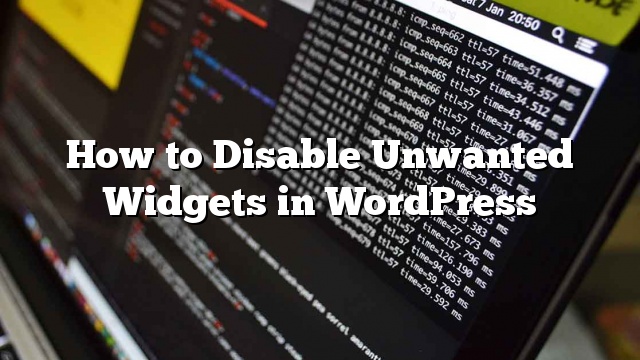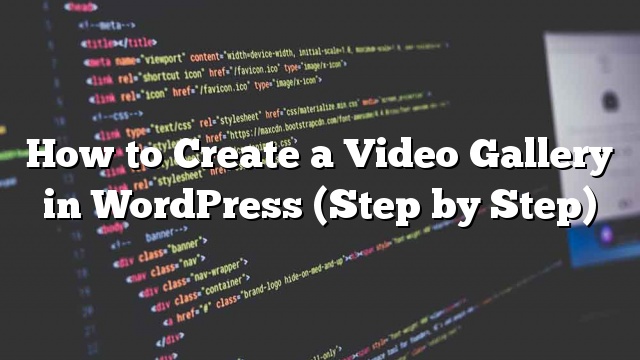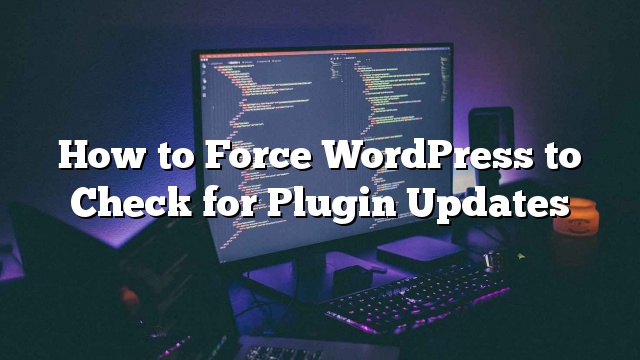如何在WordPress中检测AdBlock用户
您是否正在寻找方法来检测WordPress中的AdBlock用户? 许多博客依靠广告收入来支持他们的网站。 诸如AdBlock Plus之类的浏览器扩展可能会损害您的收入潜力。 在本文中,我们将向您展示如何检测WordPress中的AdBlock用户,并分享AdBlock软件的使用方法。 什么是AdBlock,以及它如何伤害你? AdBlock和其他广告拦截软件允许用户自动检测和阻止在网站上的广告。 虽然Adblock为用户带来了无价的广告体验,但它可能会损害仅依靠广告收入的博客。 PageFair发布的研究报告显示,2016年,使用AdBlock软件的设备总数量从1.42亿台增长到6.15亿台。 使用AdBlock软件的移动设备从1.45亿增加到3.8亿。 Ovum进行的另一项研究估计,到2020年,发行商将会损失320亿美元的Adblock软件。 这是一个严重的问题,影响到许多网站,特别是依靠广告为主要收入来源的博客。 您应该如何做Adblock作为发布者? 网站所有者在这方面采取了几项措施。 1.无所作为的方法 正如标题所说,您对使用AdBlock的用户不做任何事情。 你只是为了快乐的用户而学会面对收入的损失。 2.被动的方法 您可以很好地要求您的用户将您的网站列入白名单,并承诺提供高质量的内容和非侵权广告。 没有办法知道这样的呼吁会是多么有效。 另一种选择是创建一个带有付费订阅计划的会员网站。 您可以将付费计划作为无广告体验的附加内容和功能推广。 Reddit是他们的黄金会员计划的一个很好的例子。 3.积极的方法 在这种方法中,只需启用AdBlock的所有用户即可阻止网站。 如果他们想要查看您的内容,那么他们必须禁用AdBlock。 这种方式相当具有侵略性,会使用户离开您的网站。 PageFair的调查显示,77%的adblock用户使用adblock墙离开网站。 我们最好使用上面提到的被动方法。 如何在WordPress中检测AdBlock用户 在您要求用户列入白名单并支持您的网站之前,您需要能够检测到AdBlock用户。 幸运的是,在WordPress中有很多方法可以做到这一点。 我们会告诉你几种不同的方法,你可以选择最适合你的方法。 1.使用OptinMonster检测和定位AdBlock用户 OptinMonster是市场上最好的铅代软件。 它允许您将网站访问者转换为订阅者和客户。 OptinMonster具有内置的功能,可以让用户在其设备上安装了广告拦截软件的情况下向用户展示optin广告系列。 这包括AdBlock,AdBlock Plus和uBlock Origin等流行软件。 首先,您需要注册一个OptinMonster帐户。 您至少需要他们的Pro计划才能访问AdBlock定位。 一旦你注册 这个插件充当您的网站和OptinMonster之间的连接器。 激活后,您需要点击WordPress管理栏中的OptinMonster图标。 系统会要求您输入您的API密钥。 您可以从您的帐户在OptinMonster网站上找到这些信息。 输入您的许可证密钥后,点击顶部的“创建新的广告系列”按钮。 这将带你到OptinMonster网站。 首先,您需要选择一个广告系列类型。 如果你想采取被动的方式,那么你可以使用lightbox弹出广告系列类型。 另一方面,如果您想积极锁定AdBlock用户,则可以使用全屏广告系列类型。 接下来,您需要为广告系列选择一个模板。 对于本教程,我们使用“目标”主题,但是如果需要,您可以选择其他模板。 现在您将被要求为您的广告系列选择一个标题。 … Read more 如何在WordPress中检测AdBlock用户